苹果手机如何进行照片拼接 苹果手机如何使用自带拼图功能
日期: 来源:铲子手游网
苹果手机拥有强大的照片拼接功能,让用户能够轻松将多张照片合并成一张完整的图片,通过苹果手机自带的拼图功能,用户可以选择多张照片,自定义拼接的方式和风格,实现照片的自由组合和创意表达。无论是想要制作精美的相册封面,还是想要展示生动的场景变化,苹果手机的照片拼接功能都能满足用户的各种需求。立即尝试让你的照片生动有趣!
苹果手机如何使用自带拼图功能
具体方法:
1.进入苹果相册,点击需要拼图的第一张图片。
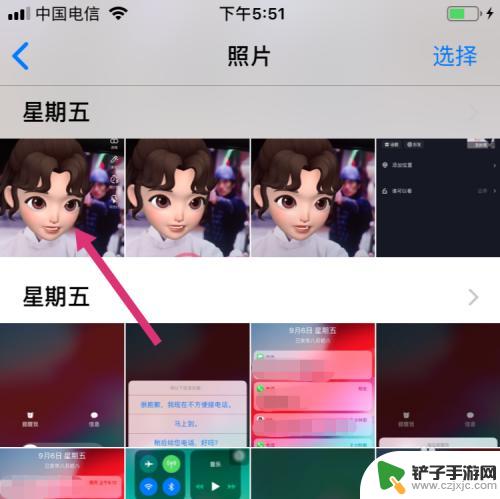
2.进入照片展示页,点击左下分享。
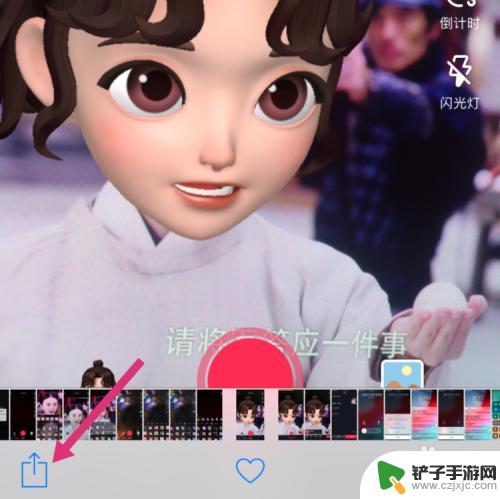
3.进入分享选择页,点击幻灯片。
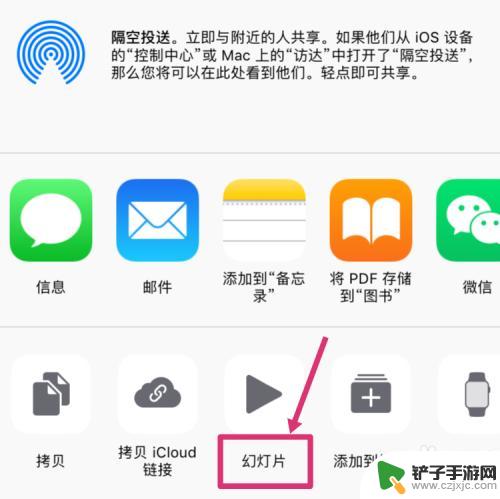
4.幻灯片会把相邻的照片自动拼成一张图片,点击虚拟Home键。
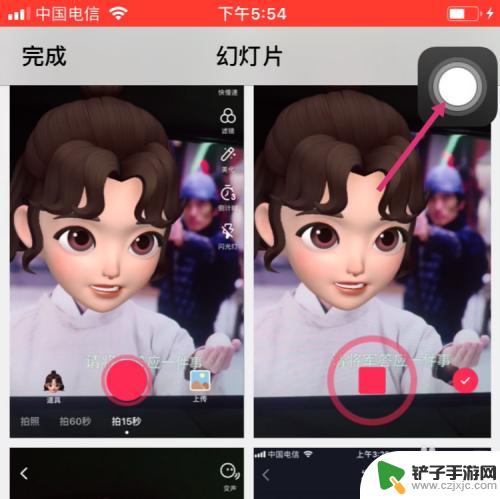
5.然后点击屏幕快照。
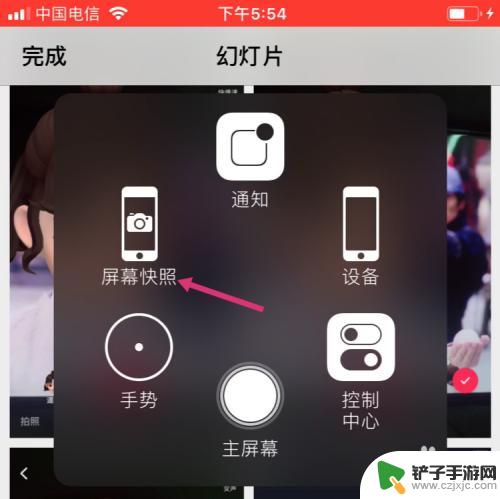
6.截取拼图后,点击左下小拼图。
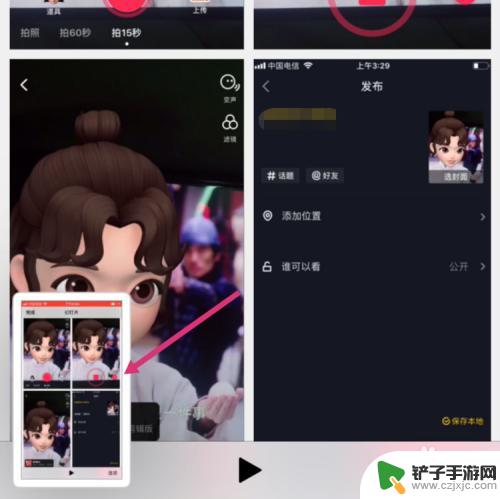
7.进入拼图编辑页,拉动拼图的片边框。调整拼图,然后点击左上完成。
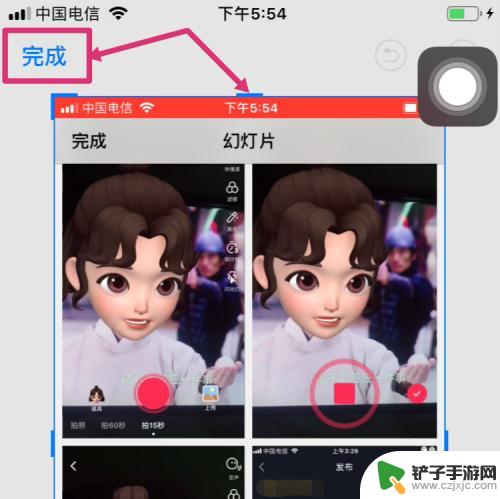
8.最后点击存储到照片,使用iPhone自带功能拼图就操作完成了。
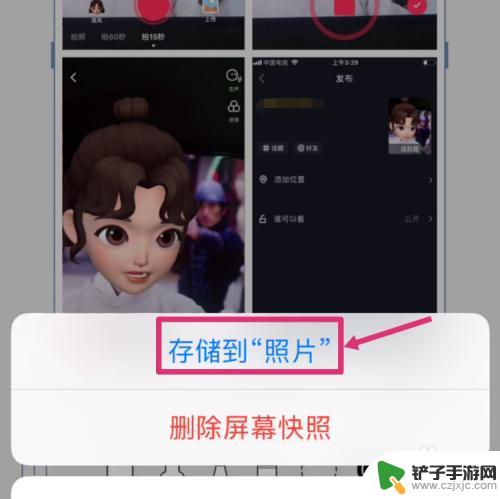
以上就是苹果手机如何进行照片拼接的全部内容,有需要的用户就可以根据小编的步骤进行操作了,希望能够对大家有所帮助。














